Som standardindstillinger for Ubuntu GNOME-udgaver ser du kun dagen og klokkeslættet midt i øverste panel. Det ville være nyttigt at også vise hverdag, dato og klokkeslæt, som kan være praktisk, når du skriver e-mails, udarbejder tidsplaner eller laver en præsentation.
Standardindstillingerne for Ubuntu GNOME inkluderer kun indstillinger, der indstiller tidsformatet, inklusive 24-timers og 12-timers format.
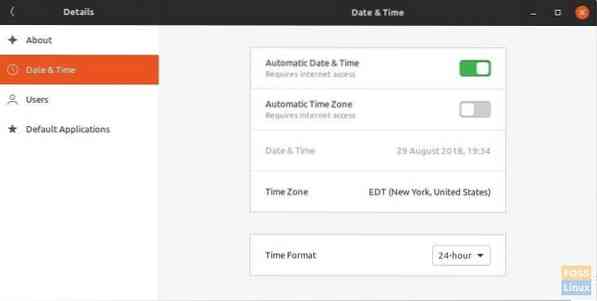
Vis dag, dato og komplet tid i Ubuntu
Denne guide fungerer i Ubuntu 17.10, 18.04 og alle GNOME-udgaver. Vi diskuterer både kommandolinjevæsen og GUI-måde. Du kan bruge en hvilken som helst af metoderne, men dybest set gør begge det samme. I begge metoder redigeres GNOME GSettings. Metode 2 bruger dconf-editoren, som kun er en brugergrænseflade til at få adgang til GNOME Gsettings.
Metode 1: Kommandolinjemåde
Trin 1) Start 'Terminal'.
Trin 2) Kopier og indsæt følgende kommandoer en ad gangen efterfulgt af tryk på enter.
gsettings sæt org.gnome.desktop.interface ur-show-dato sandt
gsettings sæt org.gnome.desktop.interface ur-show-sekunder sandt
gsettings sæt org.gnome.desktop.interface ur-show-hverdag sandt
Det er det! Du skal straks se dag, dato og tid inklusive sekunder i toppanelet.
Metode 2: GUI-måde
Den samme indstillingsjustering kan foretages ved hjælp af en grafisk brugergrænseflademetode ved hjælp af dconf-editor.
Trin 1) Start 'Terminal'.
Trin 2) Indtast følgende kommando, og tryk på enter for at installere dconf-editor.
sudo apt installer dconf-editor
Trin 3) Gå til "Aktiviteter" og start "dconf-editor".
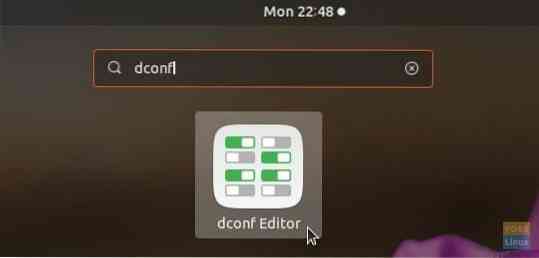
Trin 4) Naviger forsigtigt til org / gnome / desktop / interface. Tænd for "ur-show-dato" og "ur-show-sekunder".

Du skal straks se dag, dato og klokkeslæt inklusive sekunder i den øverste bjælke.
 Phenquestions
Phenquestions



